现在很多用户对电脑的使用需求变高了,有些win7用户需要同时使用两个屏幕来进行不同的操作,那么win7系统设置双屏显示怎么做?下面就一起来看看详细的介绍吧。

win7系统设置双屏显示方法介绍
方法一
1、在桌面的空白处右击鼠标选择屏幕分辨率点击进入下一个步骤。
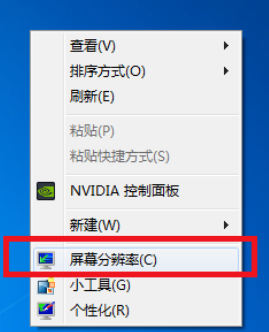
2、进入显示器的调整界面后找到多重显示的选项,并且在选择中选择扩展这些显示后确定。
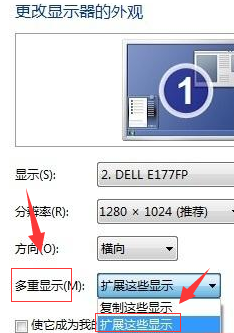
3、完成上述操作后我们就已经完成了双屏显示的设置了。具体主屏和副屏,用户根据自己实际操作即可。
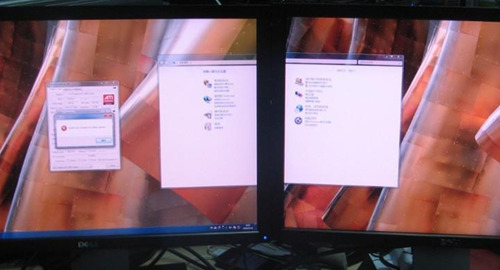
方法二
1、同时按下WIN+P键,会自动弹出一个屏幕扩展的界面。

注:WIN建就是位于“Ctrl”与“Alt”中间的按键。
2、用户们可以按照需要对屏幕显示进行选择。

文明上网,理性发言,共同做网络文明传播者